很多用户在办公室,会频繁的打开某个软件,如果将这个软件固定在任务栏的话每次就能快速的打开了。不过现在很多升级到win11系统的用户还不知道win11固定到任务栏怎么操作,其实方法很多也比较简单,通过鼠标右键、搜索框都可以设置,下面带来三种win11任务栏添加图标的方法,来看看你最喜欢哪一种吧!
win11固定到任务栏
方法一、
1、鼠标右键单击你要固定到任务栏的程序图标;
2、右键菜单点击显示更多的选项;
3、点击展开菜单中的固定到任务栏即可。
方法二、
1、点击开始菜单按钮,里有个搜索框;
2、在搜索框输入自己想要固定在任务栏的程序,如任务管理器,接着页面右侧就可以看到“固定到任务栏”的选项;
3、点击后任务管理器就已经固定到任务栏上了,以后只要点击一下就可以快速打开。
方法三、
1、首先我们打开想要添加在任务栏的软件;

2、打开之后,会在任务栏中出现这个软件图标;

3、接着右键点击这个图标,选择“固定到任务栏”;

4、固定完成后即使我们关闭了软件,图标也会留在任务栏中。
以上就是小编今天为大家带来的win11固定到任务栏以及win11任务栏添加图标全部内容,希望能够帮助到大家。
 首页
首页










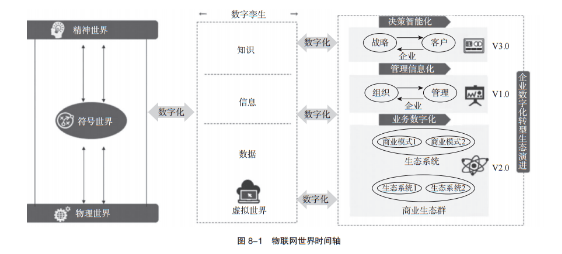

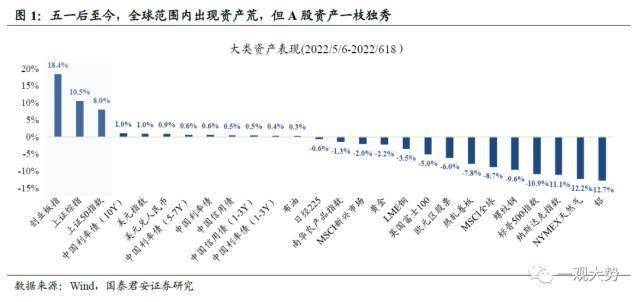

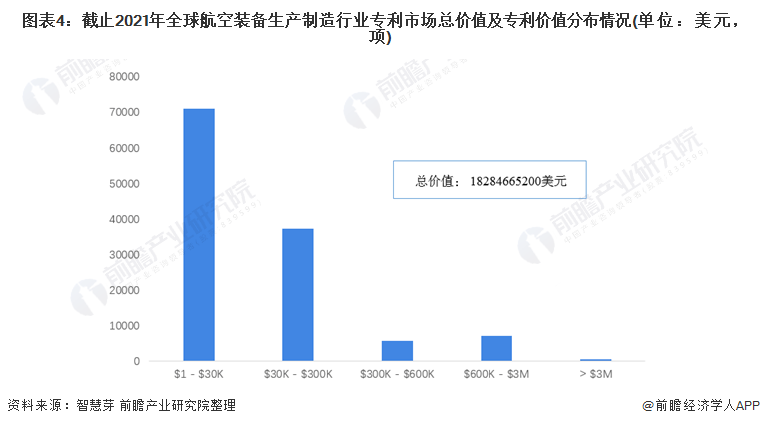
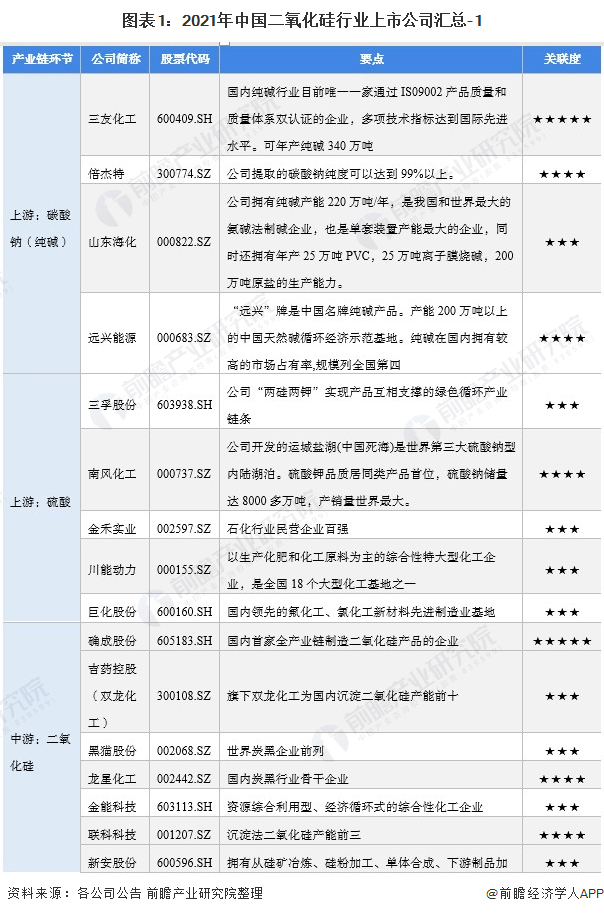



 营业执照公示信息
营业执照公示信息